Jak włączyć lub całkowicie wyłączyć przeglądarkę Internet Explorer w najnowszych wersjach systemu Windows 10?
2 minuta. czytać
Zaktualizowano na
Przeczytaj naszą stronę z informacjami, aby dowiedzieć się, jak możesz pomóc MSPoweruser w utrzymaniu zespołu redakcyjnego Czytaj więcej
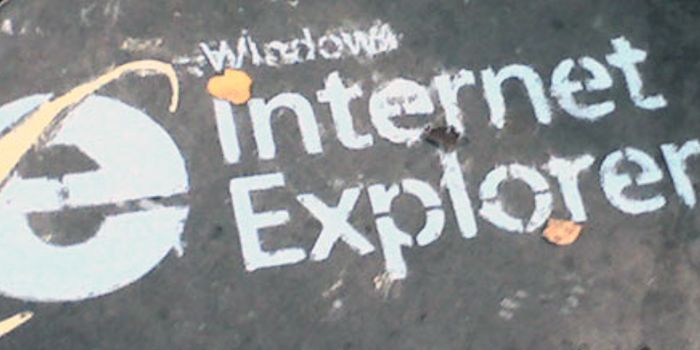
Podczas gdy Microsoft przeniósł się do Edge dla Windows 10 na pulpicie, Internet Explorer nadal pozostaje dostępny jako opcja. W przeciwieństwie do trzech lat temu, kiedy po raz pierwszy pisaliśmy ten artykuł o tym, jak znajdź i uruchom Internet Explorer, Microsoft od tego czasu rozwinął Edge'a znacznie dalej, Użytkownicy mogą teraz oczekiwać mnóstwa funkcji zbudowanych wokół czytania, pisania odręcznego i podobnych. Edge jest również bardziej przyjazny dla oczu, ma piękny wbudowany tryb ciemny i płynny design oraz może obsługiwać progresywne aplikacje internetowe. Krótko mówiąc, Edge jest dla współczesnego użytkownika komputera.
Mimo to, jeśli chcesz uruchomić Internet Explorer z powodów, takich jak obsługa starszych aplikacji lub po prostu znajomość, możesz go znaleźć, wyszukując za pomocą Cortany lub w menu Start, gdzie jest ukryty.
Jak znaleźć Internet Explorer w menu Start
- Otwórz menu Start
- Poszukaj podfolderu Akcesoria systemu Windows.
- Otwórz go, będzie tam Internet Explorer, pośród innych przestarzałych narzędzi Windows.
Oto jak go włączyć i wyłączyć
- Otwórz Start > Wyszukaj > Funkcje systemu Windows
- Poszukaj Włącz lub wyłącz funkcje systemu Windows.
- Wybierz lub usuń zaznaczenie Internet Explorera w zależności od tego, co chcesz zrobić.
- Wybierz Ok.
- Ponowne uruchomienie urządzenia.









